교육 현장의 디지털 대전환 완벽 대비! 쉽고 편리한 디자인툴 ‘캔바’로 만드는 나만의 콘텐츠!

교육 현장에서 널리 사용되고 있는 ‘캔바’는 카드뉴스, 섬네일, 발표 자료 등 여러 디자인 창작물을 쉽고 재미있게 만들 수 있는 디자인 툴입니다. 요즘 초등학교와 중학교에서는 발표 자료나 포스터, 보고서를 제출하는 수행 평가가 많습니다. 이럴 때 캔바를 사용하면 복잡한 프로그램을 배울 필요 없이 몇 번의 클릭만으로 누구나 쉽게 완성도 높은 결과물을 완성할 수 있습니다.
이 책은 캔바를 처음 시작하는 친구들이 차근차근 따라올 수 있도록 구성되어 있습니다. 첫째 마당은 캔바의 개념과 기본 기능을 익히는 단계로, 계정 생성부터 편집 화면 활용법을 안내합니다. 둘째 마당은 기본 기능을 직접 활용해 보며 디자인 감각을 익히는 연습 단계입니다. 셋째 마당은 앞서 배운 기능들을 종합적으로 활용하여 나만의 로고, 영상 섬네일, 카드뉴스 등 예제를 제작해 보는 심화 단계입니다. 교과서나 교육과정에 반영된 결과물을 만들어볼 수 있도록 설계되어 수업 시간에도 유용합니다.
캔바의 기본적인 사용법은 물론, 성숙한 디지털 시민으로 성장하기 위해 꼭 필요한 디지털 리터러시와 멋진 디자인을 만들기 위해 꼭 알아두어야 하는 디자인 개념도 함께 알려줍니다. 현직 초등학교 선생님들이 직접 검증한 노하우를 알차게 담아 초등학생의 눈높이에 맞춰 집필했으니, 차근차근 따라 하며 나만의 멋진 아이디어를 마음껏 표현해 봅시다.
목차
첫째 마당 :: 준비! 캔바와 만나기
WEEK 01 캔바야, 안녕!
[개념 쑥 이해 쏙] 그래픽 디자인이란 무엇인가요?
[개념 쑥 이해 쏙] 캔바로 무엇을 만들 수 있나요?
[개념 쑥 이해 쏙] 캔바는 왜 배워야 하나요?
WEEK 02 캔바를 시작해요
[개념 쑥 이해 쏙] 강력한 비밀번호 만들기
[무작정 따라하기] 캔바에 회원 가입하기
(STEP 01) 캔바를 이용하는 두 가지 방법 살펴보기
(STEP 02) 캔바 계정 만들기
WEEK 03 캔바의 홈 화면을 살펴봐요
[개념 쑥 이해 쏙] 레이아웃은 무엇인가요?
[개념 쑥 이해 쏙] 캔바의 홈 화면 살펴보기
[무작정 따라하기] 홈 화면의 기본 기능 살펴보기
(STEP 01) 콘텐츠 검색하기
(STEP 02) [템플릿] 탭의 추천 항목 살펴보기
(STEP 03) 홈 화면의 최근 디자인 살펴보기
WEEK 04 템플릿으로 캔바를 시작해요
[개념 쑥 이해 쏙] 템플릿을 잘 활용하려면 어떻게 해야 할까요?
[무작정 따라하기] 템플릿으로 시작하기
(STEP 01) 원하는 템플릿 검색하기
(STEP 02) 템플릿 수정하기
WEEK 05 스스로 캔바를 시작할 수 있어요
[개념 쑥 이해 쏙] 디자인 양식 활용하기
[무작정 따라하기] 빈 화면에서 디자인 시작하기
(STEP 01) 디자인 양식 살펴보기
(STEP 02) 디자인 만들기
WEEK 06 캔바의 편집 화면을 살펴봐요
[개념 쑥 이해 쏙] 편집 화면 살펴보기
[무작정 따라하기] 사이드 패널 살펴보기
(STEP 01) [디자인] 탭 살펴보기
(STEP 02) [요소] 탭 살펴보기
(STEP 03) [텍스트] 탭 살펴보기
(STEP 04) [업로드 항목] 탭 살펴보기
(STEP 05) [Draw] 탭 살펴보기
(STEP 06) [프로젝트] 탭 살펴보기
(STEP 07) [앱] 탭 살펴보기
WEEK 07 캔바의 AI 기능을 이용해서 작업해요
[개념 쑥 이해 쏙] 생성형 AI는 무엇인가요?
[무작정 따라하기] 캔바의 AI 기능 이용하기
(STEP 01) 캔바의 AI 기능 살펴보기
(STEP 02) 캔바 AI로 이미지의 배경 제거하기
(STEP 03) 매직 이레이저로 특정 부분만 지우기
(STEP 04) 매직 익스팬드로 이미지의 크기 확장하기
둘째 마당 :: 캔바와 친해지기
WEEK 08 다양한 요소를 추가하고 수정해요
[개념 쑥 이해 쏙] 레이어의 개념 이해하기
[무작정 따라하기] 요소의 기능 익히기
(STEP 01) 요소 삽입하기
(STEP 02) 요소 편집하기
(STEP 03) 요소 잠그고 투명도 조정하기
WEEK 09 텍스트를 입력하고 수정해요
[무작정 따라하기] 텍스트의 기능 익히기
(STEP 01) 텍스트 삽입하기
(STEP 02) 텍스트 편집하기
(STEP 03) 텍스트에 효과 넣기
(STEP 04) 템플릿에 있는 텍스트 편집하기
WEEK 10 애니메이션과 효과를 넣어 주목도를 높여요
[개념 쑥 이해 쏙] 애니메이션은 언제 필요한가요?
[무작정 따라하기] 애니메이션을 이용해 청중의 주목 끌기
(STEP 01) 강조하고 싶은 요소에 애니메이션 효과 넣기
(STEP 02) 나만의 애니메이션 효과 만들기
(STEP 03) 페이지 전환 효과 넣기
(STEP 04) 요소에 링크 설정하기
WEEK 11 멀티미디어를 활용해서 효과적으로 발표해요
[무작정 따라하기] 내 디자인에 멀티미디어 첨부하기
(STEP 01) 사진 불러오기
(STEP 02) 사진 편집하기
(STEP 03) 프레임을 활용해 사진 모양 바꾸기
(STEP 04) 사진에 효과 주기
(STEP 05) 동영상 불러오기
(STEP 06) 동영상 편집하기
(STEP 07) 오디오 불러오기
(STEP 08) 오디오 편집하기
WEEK 12 직접 그림을 그려 나만의 요소를 만들어요
[무작정 따라하기] 내가 그린 그림으로 디자인하기
(STEP 01) 그리기 도구 살펴보기 - [Draw] 탭
(STEP 02) 내가 그린 그림의 색 바꾸기
(STEP 03) 내가 그린 그림의 크기 조정하고 복제하기
WEEK 13 내가 만든 결과물을 공유해요
[무작정 따라하기] 내 디자인 결과물 공유하기
(STEP 01) 공유 옵션 살펴보기
(STEP 02) 내 기기에 디자인 결과물 다운로드하기
셋째 마당 :: 캔바로 나만의 콘텐츠 만들기
WEEK 14 나만의 로고를 만들어요
[개념 쑥 이해 쏙] 로고에 무엇을 담을까요?
[무작정 따라하기] 나만의 로고 만들기
(STEP 01) 로고 템플릿 선택하기
(STEP 02) 템플릿 수정하기
(STEP 03) 내가 만든 로고를 이미지 파일로 공유하기
[디지털 리터러시 UP] 저작권은 왜 지켜야 할까요?
WEEK 15 나만의 영상 섬네일을 만들어요
[개념 쑥 이해 쏙] 섬네일 크기는 어떻게 설정해야 할까요?
[디지털 리터러시 UP] 섬네일에서 무엇을 강조해야 할까요?
[무작정 따라하기] 섬네일 만들기
(STEP 01) 기본 템플릿 선택하기
(STEP 02) 템플릿 수정하기
(STEP 03) 영상의 한 장면을 이용해 섬네일 만들기
WEEK 16 카드뉴스를 만들어요
[개념 쑥 이해 쏙] 보기 좋은 카드뉴스의 세 가지 포인트
[무작정 따라하기] 카드뉴스 만들기
(STEP 01) 기본 템플릿 고르기
(STEP 02) 템플릿 수정하기
(STEP 03) 내가 만든 카드뉴스를 이미지 파일로 공유하기
[디지털 리터러시 UP] 뉴스와 카드뉴스는 무엇이 다른가요?
WEEK 17 자기 소개 프레젠테이션을 만들어요
[개념 쑥 이해 쏙] 프레젠테이션 화면에 비율이 있나요?
[디지털 리터러시 UP] 잘 만든 프레젠테이션이란?
[무작정 따라하기] 자기 소개 프레젠테이션 자료 만들기
(STEP 01) 기본 템플릿 고르기
(STEP 02) 템플릿 수정하기
(STEP 03) 프레젠테이션 파일 공유하기
WEEK 18 웹툰 작가가 되어 일상툰을 만들어요
[개념 쑥 이해 쏙] 일상툰을 만들기 전에 알면 좋은 세 가지 포인트
[디지털 리터러시 UP] 일상툰에 친구 이름을 그대로 써도 될까요?
[무작정 따라하기] 나만의 일상툰 만들기
(STEP 01) 디자인 화면 비율 선택하기
(STEP 02) 요소 추가하고 수정하기
(STEP 03) 말풍선으로 대사 추가하기
(STEP 04) 일상툰 공유하기
Canva AI AI 앱을 200% 활용해요
[개념 쑥 이해 쏙] AI가 무엇인가요?
[무작정 따라하기] AI와 앱을 활용해 멋지게 디자인하기
(STEP 01) 캔바에서 유용한 앱 살펴보기
(STEP 02) ‘Choppy Crop’ 앱으로 사진 자르기
(STEP 03) 그림을 만들어 주는 AI 앱 활용하기
(STEP 04) 음악을 만들어 주는 AI 앱 활용하기
저자&기여자
ㆍ지은이 박재찬
- 소개
- 아이들과 함께 하루 10분씩 매일 아침 글쓰기를 하고 있는 초등학교 교사다. 학생들의 문해력과 교사들의 문해력 신장을 위해 다양한 분야에서 활동하고 있으며 이를 인정받아 교육과정 운영 분야에서 부총리 겸 교육부장관 표창을 받은 바 있다. 글쓰기 머리가 공부머리라는 믿음을 가지고 글쓰기 지도법을 수년간 연구하는 과정에서 펴낸 《하루 한 장 초등글쓰기 시리즈》와 《하루 한 장 초등 교과서 글쓰기》는 교사와 학부모들 사이의 베스트셀러로서 꾸준한 사랑을 받고 있다. 초등글쓰기연구소를 운영하며 전국에 있는 교사, 학부모들과 글쓰기 지도법을 연구하고 있다.
ㆍ지은이 김은별
- 소개
- 학생들의 자발적인 학습을 이끌어내는 PBL과 에듀테크 활용 수업을 연구하고 설계하는 교사입니다. 학습자 중심 교과서 개발과 초등 문해력 AI 활용 지원 시스템 분야에서 부총리 겸 교육부 장관 표창을 받았으며, ‘2022 e-북드림 슬기로운 독서생활 챌린지’ 공모전에서 전자책 활용 독서 수업으로 부총리 겸 교육부 장관상을 받았습니다. 2023년에는 캔바를 활용하여 교육부 연구학교 대표 수업 공개 및 사례 발표를 했으며 2024년 AI광주미래교육박람회에서는 AI 팩토리(미래교실) 초등 부문 대표로 수업을 실연했습니다.
ㆍ지은이 심원지
- 소개
- 캔바를 비롯한 다양한 에듀테크를 활용한 프로젝트 수업 등 창의적인 수업을 설계하고 실천하는 교사입니다. 광주광역시 교육연구정보원에서 초등 인공지능 교육 및 에듀테크 전문가 과정 강사로 활동했으며, AI 미래 교육 현장지원단으로 에듀테크와 수업 혁신 등을 주제로 강의하고 있습니다. 개인 블로그를 통해 수업 아이디어와 실천 사례를 공유하며, 에듀테크 실증 및 현장적합성 사업에 참여하여 교육 공동체의 발전에 기여하고 있습니다.
연관 프로그램
무료로 사용할 수 있는 정보를 안내해 드리니, 지원이 필요하면 해당 프로그렘 제작사로 문의해 주세요.

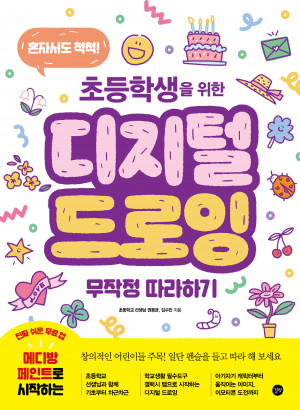
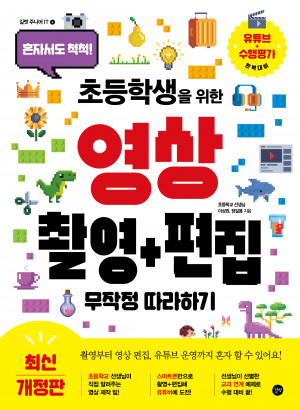
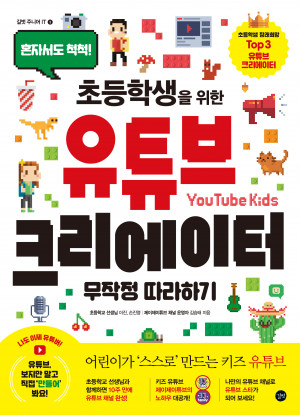

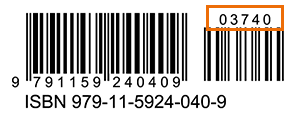

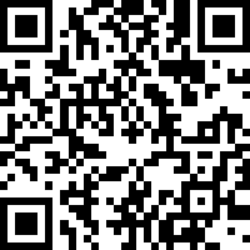
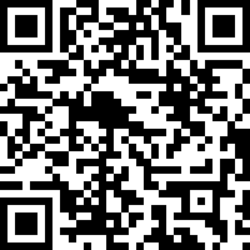
독자의견 남기기